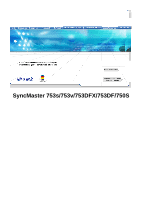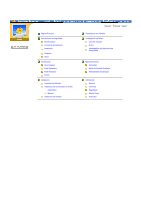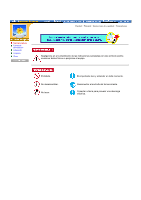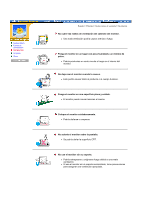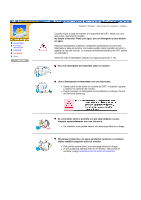Samsung 753DF User Manual (user Manual) (ver.1.0) (Spanish)
Samsung 753DF Manual
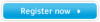 |
View all Samsung 753DF manuals
Add to My Manuals
Save this manual to your list of manuals |
Samsung 753DF manual content summary:
- Samsung 753DF | User Manual (user Manual) (ver.1.0) (Spanish) - Page 1
SyncMaster 753s/753v/753DFX/753DF/750S - Samsung 753DF | User Manual (user Manual) (ver.1.0) (Spanish) - Page 2
Parte Delantera Parte Posterior Fondo Instalación Conexión del Monitor Instalación del Controlador de Video Automático Manual Instalación de la Base Español > Principal > Generales Mode de Pantalla Prefijado Administrador de Energía Información Servicio Términos Regulatory Natural Color Autoridad - Samsung 753DF | User Manual (user Manual) (ver.1.0) (Spanish) - Page 3
Español > Principal > Instrucciones de seguridad > Nomenclatura Nomenclatura Fuente de alimentación Instalación Limpieza Otros Negligencia en el cumplimiento de las indicaciones señaladas por este símbolo podría ocasionar daños físicos o perjuicios al equipo. Prohibido. No desensamblar. No tocar. - Samsung 753DF | User Manual (user Manual) (ver.1.0) (Spanish) - Page 4
pantalla, póngalo al modo de pantalla activa. z Si el tamaño de su monitor es pequeño, o si la imagen está presente por periodos largos de tiempo, secundarias debido al daño de la sustancia fluorescente de la parte interior del CRT. No use un enchufe estropeado o flojo. z Esto podría originar una - Samsung 753DF | User Manual (user Manual) (ver.1.0) (Spanish) - Page 5
o al cuerpo humano. Ponga el monitor en una superficie plana y estable. z El monitor puede causar lesiones al caerse. Coloque el monitor cuidadosamente. z Podría dañarse o romperse. No asiente el monitor sobre la pantalla. z Se podría dañar la superficie CRT. No use el monitor sin su soporte. z Podr - Samsung 753DF | User Manual (user Manual) (ver.1.0) (Spanish) - Page 6
pueden dañar (cambio de color) o agrietar la caja del monitor. La cubierta antibrillo/antiestática del CRT podría ser afectada.) Antes de cubierta del CRT, o desteñir, agrietar o disolver el cabinete del monitor. z Puede comprar un detergente recomendado en cualquier Centro de Servicios Samsung. Si - Samsung 753DF | User Manual (user Manual) (ver.1.0) (Spanish) - Page 7
MANUAL DE INSTRUCCIONES ANTES DE CONECTAR Y OPERAR EL APARATO, CONSERVE EL MANUAL PARA FUTURAS REFERENCIAS, GRACIAS. POR FAVOR LEA ESTE MANUAL la revisión al personal calificado de reparaciones y mantenimiento. Si su monitor no funciona normalmente- en particular, si hay algunos sonidos inusuales o - Samsung 753DF | User Manual (user Manual) (ver.1.0) (Spanish) - Page 8
. z Esto podría causar una avería, descarga eléctrica o fuego debido al daño del cable. Nunca meta algo metálico en las aberturas del monitor. z Esto podría causar una descarga eléctrica, fuego o lesiones. Mantenga el monitor lejos de sustancias magnéticas. z Esto podría causar una descoloración del - Samsung 753DF | User Manual (user Manual) (ver.1.0) (Spanish) - Page 9
Cordón eléctrico Soporte (Algunos modelos llevan incorporados un soporte.) Verifique que los siguientes productos estén incluidos con el monitor. Si faltara alguno, contáctese con su distribuidor. Guía de Instalación Rápida Documento de garantía (no está disponible en todas las localidades - Samsung 753DF | User Manual (user Manual) (ver.1.0) (Spanish) - Page 10
el item que está destacado en el menú. Indica modo normal o Modo de Ahorro Energético. Use este botón para prender y apagar el monitor. Nota: Vea Ahorrador de Energía, descrito en el manual, para mayor información en lo referente a las funciones de ahorro de energía. Para ahorrar energía, apague el - Samsung 753DF | User Manual (user Manual) (ver.1.0) (Spanish) - Page 11
podría variar de producto a producto) 1. Toma de corriente 2. Cable de señal Conecte el cordón de suministro eléctrico del monitor a la toma de corriente de la parte trasera del monitor. Conecte el extremo del cable de señal a la toma de video del computador (tablero de video, tarjeta de video - Samsung 753DF | User Manual (user Manual) (ver.1.0) (Spanish) - Page 12
señal a la toma de video del computador (tablero de video, tarjeta de video o tarjeta gráfica) Conecte el cordón de suministro eléctrico del monitor a la toma de corriente de la parte trasera del - Samsung 753DF | User Manual (user Manual) (ver.1.0) (Spanish) - Page 13
Controlador de Video Instalación de la Base 1. Conecte el cordón de suministro eléctrico del monitor a la toma de corriente de la parte trasera del monitor. Enchufar el cordón de suministro eléctrico del monitor a un tomacorriente cercano. 2. Conecte el extremo del cable de señal a la toma de video - Samsung 753DF | User Manual (user Manual) (ver.1.0) (Spanish) - Page 14
web de Internet : http://www.samsung-monitor.com/ (Mundial) http://www.samsungusa.com/monitor/ (USA) http://www.sec.co.kr/monitor/ (Korea) http://www.samsungmonitor.com.cn/ (China) Windows ME 1. Inserte el CD en la unidad de CD-ROM. 2. Haga clic en "Windows ME Driver". 3. Escoja el modelo de su - Samsung 753DF | User Manual (user Manual) (ver.1.0) (Spanish) - Page 15
Luego haga clic en el botón "OK". Este driver del monitor está bajo el logotipo certificado MS, y esta instalación no dañará su sistema. *El driver certificado será colocado en la Página Web del Monitor Samsung. http://www.samsung-monitor.com/ 6. La instalación del Driver del Monitor está terminada. - Samsung 753DF | User Manual (user Manual) (ver.1.0) (Spanish) - Page 16
://www.samsung-monitor.com/ (Mundial) http://www.samsungusa.com/monitor/ (USA) http://www.sec.co.kr/monitor/ (Korea) http://www.samsungmonitor.com.cn/ (China) Sistema Operativo Microsoft® Windows® XP en "Avanzado". 4. Pulse el botón "Propiedades" en la ficha "Monitor" y seleccione la ficha "Driver". - Samsung 753DF | User Manual (user Manual) (ver.1.0) (Spanish) - Page 17
Luego haga click en el botón "terminar". Este driver del monitor está bajo el Logotipo certificado MS, y su instalación no causará daño a su sistema. *El driver certificado será puesto en la Página Web del Monitor Samsung. http://www.samsung-monitor.com/ 9. Pulse el botón "Cerrar" luego haga clic - Samsung 753DF | User Manual (user Manual) (ver.1.0) (Spanish) - Page 18
3. Escoja "A:\(D:\driver)" luego haga clic en el botón de "Abrir" y luego haga clic en el botón "Aceptar" Guía de Instalación Manual del Monitor 1. Haga "Terminar" luego en el botón "Cerrar". Sistema Operativo Microsoft® Windows® Millennium 1. Haga clic en "Iniciar", "Configuración", "Panel de - Samsung 753DF | User Manual (user Manual) (ver.1.0) (Spanish) - Page 19
driver), luego pulse el botón "Aceptar" 10. Escoja "Muestre todos los dispositivos" y escoja el monitor apreciada para su monitor.) Sistema Operativo Microsoft® Windows® NT 1. (baje el modo de la resolución, colores, frecuencia). Nota: Si no hay manual. Sistema Operativo Linux Para ejecutar X-Window, - Samsung 753DF | User Manual (user Manual) (ver.1.0) (Spanish) - Page 20
Instalación del Controlador de Video Instalación de la Base Con el pedestal empotrado, puede inclinar y/o girar el monitor para conseguir un ángulo apropiado. Nota: La base es desarmable. Si el monitor se entrega con la base separada, acople la base de esta forma. Quite la tira de alambre antes - Samsung 753DF | User Manual (user Manual) (ver.1.0) (Spanish) - Page 21
al revés en una superficie de trabajo plana 2. Alínee las lengüetas de la base con la ranura correspondiente de la parte inferior del monitor. 3. Presione la base en el monitor hasta que las lengüetas estén completamente insertadas en las ranuras. 4. Presione la base hacia la parte anterior del - Samsung 753DF | User Manual (user Manual) (ver.1.0) (Spanish) - Page 22
Visualización en Pantalla - Samsung 753DF | User Manual (user Manual) (ver.1.0) (Spanish) - Page 23
Visualización en Pantalla Menú Como ajustar Brillo Calibre el brillo. Con el menú apagado, pulsar el botón del menú . Pulsar el botón - o el + hasta que en la pantalla aparezca Brillo Pulsar el botón del menú para seleccionar el Brillo. Usar los botones + para aumentar el brillo o presione el botón - Samsung 753DF | User Manual (user Manual) (ver.1.0) (Spanish) - Page 24
Usar los botones - y + para cambiar la posición horizontal de la misma. Posición-V Seguir estas instrucciones para cambiar la posición del display entero del monitor. Con el menú apagado, pulsar el botón del menú . Pulsar el botón - o el + hasta que en la pantalla aparezca Posición-V Pulsar el bot - Samsung 753DF | User Manual (user Manual) (ver.1.0) (Spanish) - Page 25
ño-H. Usar los botones - y + para cambiar el tamaño horizontal de la misma. Tamaño-V Seguir estas instrucciones para cambiar el tamaño del display entero del monitor. Con el menú apagado, pulsar el botón del menú . Pulsar el botón - o el + hasta que en la pantalla aparezca Tamaño-V Pulsar el bot - Samsung 753DF | User Manual (user Manual) (ver.1.0) (Spanish) - Page 26
Visualización en Pantalla Menú Como ajustar Cojín Ajustar el Cojín cuando los lados del display están unidos o separados. Con el menú apagado, pulsar el botón del menú . Pulsar el botón - o el + hasta que en la pantalla aparezca Geometria Pulsar el botón del menú para seleccionar el Cojín. Usar los - Samsung 753DF | User Manual (user Manual) (ver.1.0) (Spanish) - Page 27
Visualización en Pantalla Menú Como ajustar Paralelo Ajustar el paralelogramo cuando el display está reclinado a la izquierda o a la derecha. Con el menú apagado, pulsar el botón del menú . Pulsar el botón - o el + hasta que en la pantalla aparezca Geometria Pulsar el botón del menú y luego - Samsung 753DF | User Manual (user Manual) (ver.1.0) (Spanish) - Page 28
Visualización en Pantalla Menú Como ajustar Equilibrio Ajustar el equilibrio cuando los lados del display están doblado hacia la izquierda o hacia la derecha. Con el menú apagado, pulsar el botón del menú . Pulsar el botón - o el + hasta que en la pantalla aparezca Geometria Pulsar el botón del men - Samsung 753DF | User Manual (user Manual) (ver.1.0) (Spanish) - Page 29
Visualización en Pantalla Menú Como ajustar Idioma Seguir los pasos abajo par cambiar el idioma usado en el menú. Puede escoger uno de los 10 idiomas siguientes. Inglés, Alemán, Francés, Italiano, Portugués, Español, Sueco, Ruso, Polaco, Magiar. (Algunos idiomas OSD no aparecerian en algunas areas - Samsung 753DF | User Manual (user Manual) (ver.1.0) (Spanish) - Page 30
Visualización en Pantalla Menú Como ajustar Muaré-H Un patente "Muaré" puede aparecer en su pantalla, que se parece una serie de circulos o arcos concéntricos. Para eliminar estos patentes, usar los ajuste de mauré horizontal. Con el menú apagado, pulsar el botón del menú . Pulsar el botón - o el + - Samsung 753DF | User Manual (user Manual) (ver.1.0) (Spanish) - Page 31
menú para seleccionar de Nivel Entrada Vídeo. Usar los botones - o el + para escoger 0.7 V o 1.0 V. Temperat. de Color. Usted puede cambiar a un color cálido seleccionando 9300K (color azulado) ó 6500 K (color rojizo). Con el menú apagado, pulsar el botón del menú . Pulsar el botón - o el + hasta - Samsung 753DF | User Manual (user Manual) (ver.1.0) (Spanish) - Page 32
ón en Pantalla Menú Como ajustar Zoom Seguir estas instrucciones para obtener un close-up o un agrandar la vista de la área de la vista del monitor. Con el menú apagado, pulsar el botón del menú . Pulsar el botón - o el + hasta que en la pantalla aparezca Zoom Pulsar el botón del men - Samsung 753DF | User Manual (user Manual) (ver.1.0) (Spanish) - Page 33
Menú Como ajustar Desmagnetización Utilice la función de recuperación para poner las configuracioncs avanzadas en su nivel original. El monitor podrá sonar momentáneamente, los colores de imagen podrá cambiar y el imagen zangoteará for unos segundos. Estos efectos son normales. Con el menú apagado - Samsung 753DF | User Manual (user Manual) (ver.1.0) (Spanish) - Page 34
personalizado) empleada por el usuario, la polaridad de las señales de operación, la frecuencia por defecto (modo por defecto) establecida cuando compra el monitor y el nivel de resolución. Con el menú apagado, pulsar el botón del menú . Pulsar el botón - o el + hasta que en la pantalla aparezca - Samsung 753DF | User Manual (user Manual) (ver.1.0) (Spanish) - Page 35
ón), inicie el computador: en el modo aplicable (el modo seguro para Windows ME/XP/2000) y luego cambie la frecuencia de la tarjeta de video La imagen en la pantalla se está moviendo. Inspeccione la configuración del monitor para ver si está en el Modo Interface. (Modo interface: frecuencia vertical - Samsung 753DF | User Manual (user Manual) (ver.1.0) (Spanish) - Page 36
instrucciones del manual de la la resolución o frecuencia del monitor? Regular la resolución y frecuencia colores. Han cambiado los colores de la pantalla después de cambiar la tarjeta de video. Han sido fijados apropiadamente los colores en Windows? Para Windows ME/XP/2000: Fijar los colores - Samsung 753DF | User Manual (user Manual) (ver.1.0) (Spanish) - Page 37
Fijar la tarjeta de video de acuerdo a las instrucciones del manual de la tarjeta de video. Hay un mensaje que dice: "Monitor desconocido, Enchufar y Usar (VESA DDC) monitor encontrado". Ha instalado el controlador de monitor? Vea el manual de la tarjeta de video para saber si la función Enchufar - Samsung 753DF | User Manual (user Manual) (ver.1.0) (Spanish) - Page 38
Poner la función en Programa de Instalación-BIOS(sistema básico de entrada -salida) del computador o del protector de pantalla. (Consulte el Manual del Computador / Windows) El monitor emite un sonido cuando se prende. Cómo se puede limpiar el Tubo de imagen/caja externa? Esto es normal ya que se - Samsung 753DF | User Manual (user Manual) (ver.1.0) (Spanish) - Page 39
útil Se provee un dispositivo de autoprueba que permite inspeccionar la función apropiada del monitor. Si el monitor y el computador están conectados apropiadamente pero la pantalla del monitor permanece obscura y el indicador de abastecimiento de energía está intermitente, ejecute la autoprueba del - Samsung 753DF | User Manual (user Manual) (ver.1.0) (Spanish) - Page 40
del computador. Por lo tanto, si hay algún problema con el PC o la tarjeta de video, esto podría causar que el monitor se ponga en blanco, o tenga malos colores, sonido, Sincronización Fuera de Rango, etc. En este caso , primero inspeccione la fuente del problema y luego póngase en contacto con el - Samsung 753DF | User Manual (user Manual) (ver.1.0) (Spanish) - Page 41
del Modelo SyncMaster 753DFX / 753DF Tubo de Imagen Tamaño y tipo 17"(43cm) sincrónica Sincronización separada H/V, nivel TTL, positivo o negativo Color de Pantalla Ilimitado Ancho de Banda Máximo 110 MHz Fuente de los casos, la instalación del monitor se hará automáticamente, a menos - Samsung 753DF | User Manual (user Manual) (ver.1.0) (Spanish) - Page 42
monitor tiene un sistema incorporado de manejo de energía llamado Ahorrador de Energía . Este sistema ahorra energía cambiando el monitor a un modo de bajo consumo de energía cuando no es usado por cierto periodo de tiempo. El monitor apague el monitor cuando no 2W Este monitor es compatible - Samsung 753DF | User Manual (user Manual) (ver.1.0) (Spanish) - Page 43
, si la señal difiere, la pantalla podría ponerse en blanco mientras el indicador de suministro de energía LED está prendido. Consulte el manual de la tarjeta de video y regule la pantalla de la siguiente manera. Table 1. Mode de Pantalla Prefijado Modo Pantalla Frecuencia H Frecuencia V (kHz - Samsung 753DF | User Manual (user Manual) (ver.1.0) (Spanish) - Page 44
Modelo SyncMaster 753s / 753v / 750S Tubo de Imagen Tamaño y tipo 17"(43cm) al sincrónica Sincronización separada H/V, nivel TTL, positivo o negativo Color de Pantalla Ilimitado Ancho de Banda Máximo 110 MHz Fuente de los casos, la instalación del monitor se hará automáticamente, a menos - Samsung 753DF | User Manual (user Manual) (ver.1.0) (Spanish) - Page 45
Color Natural Autoridad Español > Principal > Información > Servicio U.S.A. : Samsung Computer Products Customer Service 400 Valley Road, Suite 201, Mt. Arlington, NJ 07856 Tel. : (973)601-6000, 1-800-SAMSUNG (1-800-726-7864) Fax. : (973)601-6001 http://www.samsungusa.com/monitor/ BRAZIL : Samsung - Samsung 753DF | User Manual (user Manual) (ver.1.0) (Spanish) - Page 46
8001-1800 Samsung support Finland: 0800-118001 Tel +46 8 590 966 00 Fax +46 8 590 966 50 http://www.samsung.se/ HUNGARY : Samsung Electronics Magyar Rt. 1039, Budapest, Lehel u. 15-17. Tel: 36 1 453 1100 Fax: 36 1 453 1101 http://www.samsung.hu/ FRANCE : SAMSUNG ELECTRONICS FRANCE Service Paris Nord - Samsung 753DF | User Manual (user Manual) (ver.1.0) (Spanish) - Page 47
800 220 120 http://www.samsung.pt/ NETHERLANDS/BELGIUM/LUXEMBOURG : Samsung Electronics Benelux B. V. Fleminglaan 12 2289 CP Rijiswijk, NEDERLANDS Service and informatielijn ; Belgium :0800-95214, http://www.samsung.be/ Netherlands : 0800-2295214, http://www.samsung.nl/ CHILE : SONDA S.A. Teatinos - Samsung 753DF | User Manual (user Manual) (ver.1.0) (Spanish) - Page 48
Información > Téminos Dot Pitch (Ancho de Punto) La imagen en el monitor está compuesta de puntos de color rojo, verde y azul. Mientras más cercanos estén, mejor será la nitidez. La distancia entre dos puntos del mismo color es llamada "dot pitch". Unidad: mm Frecuencia Vertical La pantalla debe ser - Samsung 753DF | User Manual (user Manual) (ver.1.0) (Spanish) - Page 49
, make sure the voltage rating of the computer convenience outlet is the same as the monitor and that the ampere rating of the computer convenience outlet is equal to or exceeds the monitor voltage rating. For 120 Volt applications, use only UL Listed detachable power cord with NEMA configuration - Samsung 753DF | User Manual (user Manual) (ver.1.0) (Spanish) - Page 50
Power Line Harmonics z EN61000-3-3:1995 - Voltage Fluctuations PCT Notice TCO'95-Ecological requirements for personal computers (TCO applied model and services to the environment.The main problem as far as monitors and other characteristics of a monitor, such as energy consumption levels, that are - Samsung 753DF | User Manual (user Manual) (ver.1.0) (Spanish) - Page 51
The energy requirements include a demand that the monitor after a certain period of inactivity shall reduce its power consumption to a lower level, in one or in rechargeable batteries and in the colour generating layers of certain computer displays. Cadmium damages the nervous system and is toxic in - Samsung 753DF | User Manual (user Manual) (ver.1.0) (Spanish) - Page 52
fields, energy consumption and electrical safety. Why do we have environmentally labelled computers? In many countries, environmental labelling has become an established method for encouraging the adaptation of goods and services to the environment. The main problem, as far as computers and other - Samsung 753DF | User Manual (user Manual) (ver.1.0) (Spanish) - Page 53
in rechargeable batteries and in the colour-generating layers of certain computer displays. Cadmium damages the nervous system and is toxic in high Information (TCO'03 applied model only) [European Residents Only] For recycling information for TCO'03 certified monitors, for the residents in the - Samsung 753DF | User Manual (user Manual) (ver.1.0) (Spanish) - Page 54
image quality in order to improve the working environment for the user and to reduce sight and strain problems. Important parameters are luminance, contrast, resolution, reflectance, colour rendition and image stability. Energy • Energy-saving mode after a certain time - beneficial both for the user - Samsung 753DF | User Manual (user Manual) (ver.1.0) (Spanish) - Page 55
Natural. Para instalar el programa manualmente, inserte el CD, que va incluído con el monitor Samsung, en la unidad del CD-ROM, haga clic en el botón [Iniciar] de Windows y luego seleccione [Ejecutar]. Entre D:\color\eng\setup.exe y luego presione la tecla . (Si la unidad donde es insertada el CD - Samsung 753DF | User Manual (user Manual) (ver.1.0) (Spanish) - Page 56
Términos Regulatory Color Natural Autoridad Español > Principal > Información > Autoridad La información de este manual está sujeta a cambios sin previo aviso. © 2003 Samsung Electronics Co., Ltd. Todos los derechos reservados. Está estrictamente prohibida la reproducción de este manual, por
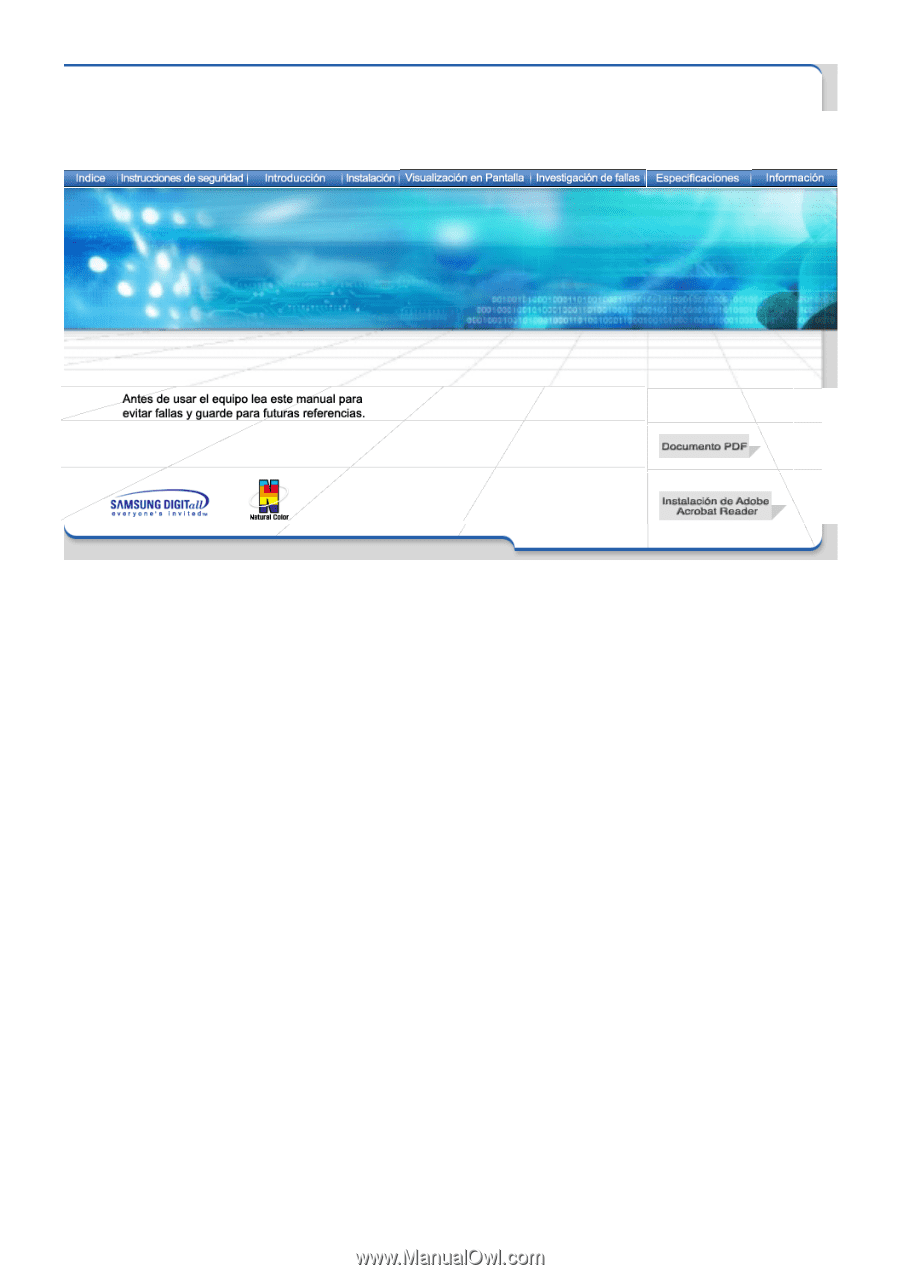
SyncMaster 753s/753v/753DFX/753DF/750S